Comment activer la lecture de texte à l’écran dans Google Assistant
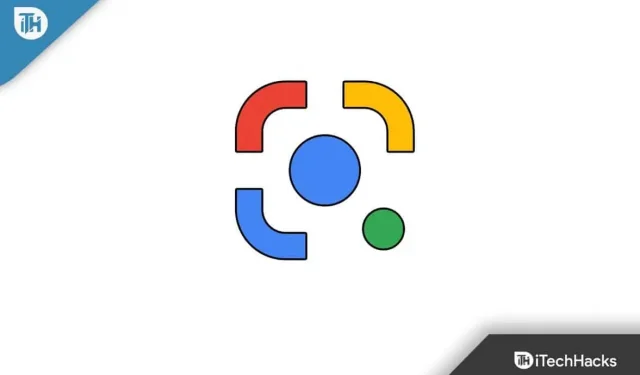
L’assistant Google comprend diverses fonctionnalités qui le rendent utile dans la vie quotidienne. Par exemple, vous pouvez demander à Google de lire le texte à l’écran. Si la lecture de mon écran est activée, Google Assistant lira le texte à l’écran lorsqu’on lui demandera de le faire. C’est précieux; vous n’avez pas à lire le texte et Google le fera pour vous. Dans cet article, nous verrons comment activer cette fonctionnalité et faire en sorte que Google lise le texte à l’écran.
Contenu:
- 1 Activer la lecture de texte à l’écran dans Google Assistant
- 2 Paramètres de l’écran de lecture
- 3 derniers mots
Activer la lecture de texte à l’écran dans Google Assistant
Cette fonctionnalité sera utile si vous ne souhaitez pas lire le texte à l’écran. Cependant, pour que cette fonctionnalité fonctionne, vous devez d’abord configurer Google Voice Match sur votre appareil, puis seul Google Assistant pourra lire le texte à l’écran pour vous.
Nous allons diviser l’ensemble du processus en deux parties. La première partie vous explique comment configurer la correspondance vocale, et la deuxième partie vous aidera à activer la fonction de lecture à l’écran. Les étapes pour le même sont les suivantes:
Configuration de la correspondance vocale
Comme nous l’avons dit, vous devez d’abord configurer la correspondance vocale dans Google Assistant. Si vous l’avez déjà fait, vous pouvez ignorer cette étape, mais si ce n’est pas le cas, suivez les étapes ci-dessous pour le faire :
- Commencez par ouvrir l’ application Google sur votre appareil.
- Cliquez maintenant sur l’icône de profil dans le coin supérieur droit et sélectionnez Paramètres.
- Ici, cliquez sur Google Assistant.
- Sur l’écran suivant, appuyez sur Hello Google et Voice Match.
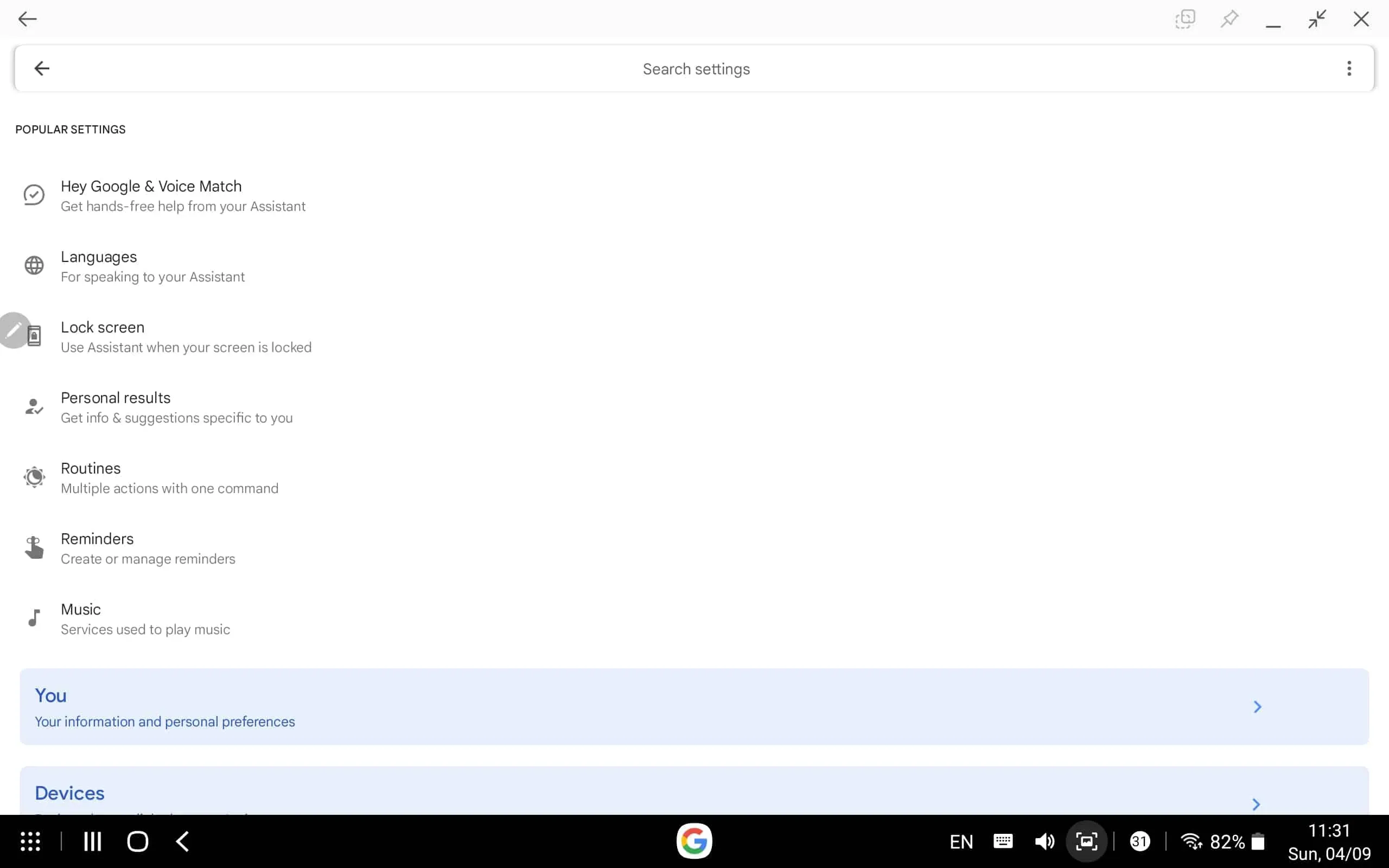
- Activez maintenant la bascule » Hey Google « .
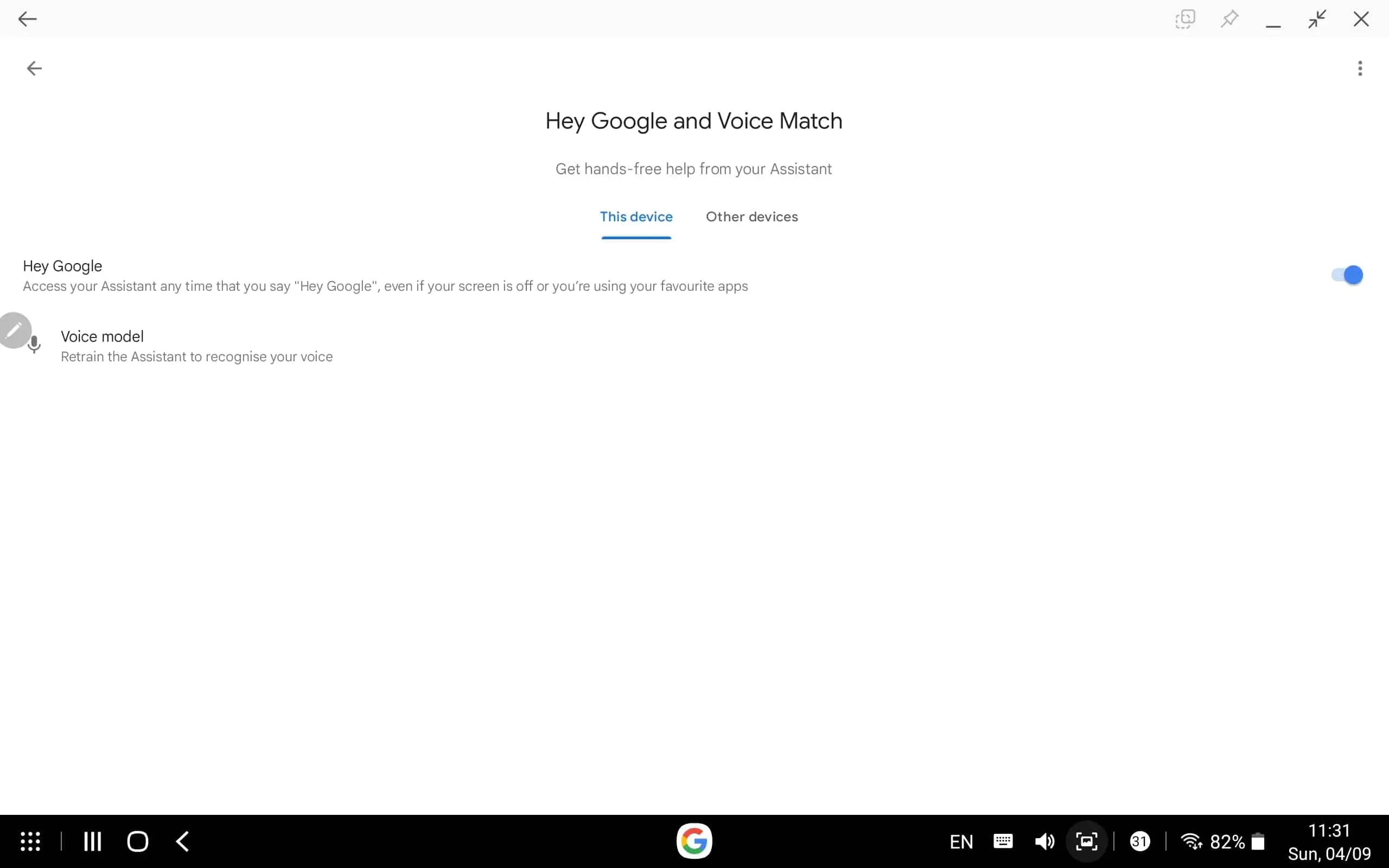
- Cliquez sur « Modèle vocal » et suivez les instructions à l’écran pour configurer votre correspondance vocale.
Activer la lecture d’écran
Maintenant que vous avez configuré la correspondance vocale dans Google Assistant, vous devez activer le contexte de l’écran. Pour ce faire, suivez les étapes ci-dessous :
- Dites « Hey Google, ouvrez les paramètres de l’assistant » pour ouvrir les paramètres de l’assistant sur votre appareil.
- Ici, cliquez sur l’option » Général » puis sur « Contexte de l’écran ». Vous pouvez trouver Screen Context dans la barre de recherche et l’ouvrir.
- Ici, activez le commutateur pour le contexte de l’écran.
- Accédez maintenant à l’écran que vous souhaitez que Google lise.
- Une fois à l’écran, dites » Hey Google, lis-le ».
- Google va maintenant commencer à lire le texte sur votre écran.
Paramètres de l’écran de lecture
Vous pouvez apporter plusieurs modifications pour optimiser le lecteur pour vous. Vous pouvez lire ou mettre en pause la lecture de texte sur Google et également modifier la vitesse de lecture.
- Pause/Lecture – Ce bouton sera disponible en bas au centre. Cliquez sur ce bouton pour interrompre la lecture ou la rejouer.
- Changer de vitesse – Vous trouverez ce bouton dans le coin inférieur droit. Cliquez sur ce bouton, puis faites glisser le curseur vers la gauche pour réduire la vitesse ou vers la droite pour augmenter la vitesse. Après cela, cliquez sur Terminé pour enregistrer vos modifications.
Derniers mots
Voici comment activer la fonction de lecteur d’écran et Google vous lira le texte à l’écran. En suivant les étapes ci-dessus, vous pouvez demander à Google de lire le texte à l’écran. Nous espérons que cet article vous aidera avec ce que vous recherchez, et s’il vous a aidé, veuillez nous le faire savoir dans la section des commentaires.
FAQ
Google peut-il me lire la page ?
Oui, vous pouvez demander à Google de lire le texte à l’écran et la page pour vous. Cette fonctionnalité est utile si vous ne voulez pas lire ce que vous voyez mais voulez l’entendre.
Comment faire en sorte que Google Assistant me lise ?
Si vous souhaitez que Google Assistant vous lise, vous devez d’abord activer le contexte de l’écran. Nous avons discuté des étapes pour la même chose dans l’article ci-dessus. Vous pouvez suivre les étapes ci-dessus pour activer cette fonctionnalité et demander à Google Assistant de vous lire.
Chrome peut-il lire des pages Web ?
Oui, vous pouvez activer l’accélération du texte dans Chrome et il lira les pages Web que vous avez visitées.
Laisser un commentaire